Introduction:
Les scripts Perl sont encore une autre méthode puissante pour exécuter des programmes complexes avec un effort très minime. Les personnes qui ont un bon savoir-faire en programmation en C et C++ s'entendent très bien avec Perl en raison de sa grande ressemblance avec ces langages. Dans cet article, nous allons vous apprendre la méthode pour créer votre premier script Perl et l'exécuter dans Debian 10.
Méthode de création d'un script Perl dans Debian 10 :
Pour créer un script Perl simple dans Debian 10, vous devez suivre trois étapes principales :
Étape #1 : Vérification de la version de Perl :
Vous devez vous assurer que Perl est installé sur votre système Debian 10. Vous pouvez le faire simplement en vérifiant la version de Perl en exécutant la commande suivante dans votre terminal :
perl --version
Si Perl a déjà été installé sur votre système, l'exécution de la commande mentionnée ci-dessus affichera la version de Perl installée sur votre système Debian 10, comme indiqué dans l'image ci-dessous :
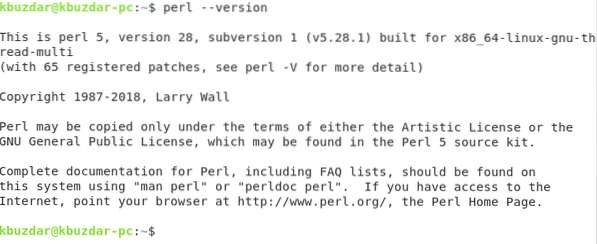
Étape #2 : Assurer la présence de Perl Interpreter :
Étant donné que chaque langage de script nécessite un interpréteur qui peut aider à l'exécution des programmes créés dans ce langage, vous devez donc également vous assurer que l'interpréteur Perl a été installé sur votre système ou non. Vous pouvez le vérifier en exécutant la commande suivante dans votre terminal :
quel perl
L'exécution de cette commande vous montrera le chemin vers le binaire de Perl comme indiqué dans l'image ci-dessous :
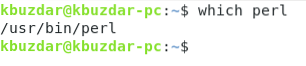
Cependant, si vous souhaitez également vérifier le chemin du fichier source et des pages de manuel de Perl avec le fichier binaire pour une assurance supplémentaire, vous pouvez exécuter la commande suivante dans votre terminal :
où est perl
La sortie de la commande "whereis" est affichée dans l'image ci-dessous :

Étape #3 : Création d'un script Perl dans Debian 10 :
Une fois que vous vous êtes assuré de la présence de Perl et de son interpréteur respectif sur votre système Debian 10, vient le tour de créer un script Perl. Un script Perl peut facilement être créé en exécutant la commande suivante dans votre terminal :
sudo nano MyFirstPerlScript.PLTout autre éditeur de texte peut également être utilisé pour le même objectif au lieu de l'éditeur nano, cependant, nous avons utilisé cet éditeur uniquement parce qu'il s'agit de l'éditeur de texte par défaut des systèmes Linux. De plus, vous pouvez avoir n'importe quel nom pour votre script Perl qui doit être suivi d'un .rallonge pl.

Lorsque vous exécuterez cette commande, un fichier de script Perl vide s'ouvrira avec l'éditeur nano. Il vous suffit de taper le script suivant dans votre fichier. La première ligne de ce script est "#!/bin/perl" qui est là pour indiquer explicitement que le script suivant est un script Perl. Ensuite, nous avons simplement imprimé un message factice en utilisant la commande "print". Après avoir tapé ce script Perl dans votre fichier, vous devez l'enregistrer et quitter l'éditeur en appuyant sur Ctrl+X.
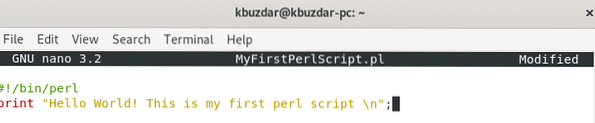
Méthodes d'exécution d'un script Perl dans Debian 10 :
Vous pouvez exécuter un script Perl en utilisant l'une des deux méthodes répertoriées ci-dessous :
Méthode n°1 : Utilisation de la commande « chmod » pour définir les autorisations d'exécution :
Pour cette méthode, vous devez d'abord définir les autorisations d'exécution pour votre script Perl, après quoi vous pouvez enfin l'exécuter. Les détails de ces deux étapes sont répertoriés ci-dessous :
Étape 1 : Définition des autorisations d'exécution :
Vous devez rendre le script Perl que vous venez de créer, exécutable en exécutant la commande suivante dans votre terminal :
sudo chmod +x MyFirstPearlScript.PL
Étape n°2 : Exécuter le script Perl :
Après avoir rendu votre script Perl exécutable, vous pouvez l'exécuter en exécutant la commande suivante dans votre terminal :
./MonPremierScriptPerl.PL
L'exécution de ce script vous montrera sa sortie sur le terminal, comme indiqué dans l'image ci-dessous :

Méthode n°2 : Utilisation de la commande « perl » :
Cette méthode est une solution de contournement plus simple pour exécuter un script Perl dans Debian 10. C'est parce qu'il ne vous oblige pas à configurer des autorisations d'exécution, mais vous pouvez simplement exécuter votre script Perl immédiatement.
Vous pouvez exécuter votre script Perl en exécutant la commande suivante dans votre terminal :
perl MonPremierScriptPerl.PL
L'exécution de ce script vous montrera sa sortie sur le terminal, comme indiqué dans l'image ci-dessous :

Conclusion:
En suivant les procédures de création et d'exécution d'un script Perl décrites dans cet article, vous pouvez vous faciliter la vie en automatisant vos tâches courantes à l'aide des scripts Perl. Cet article vous apprend simplement la méthode de base pour créer et exécuter un script Perl simple. Une fois que vous parvenez à apprendre cela, vous pouvez utiliser les scripts Perl pour de nombreux autres problèmes complexes par programmation.
 Phenquestions
Phenquestions


